
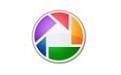 Picasa官方版是Google推出的免费图片管理工具,界面美观华丽,功能实用丰富,Picasa官方版最突出的优点是搜索硬盘中的相片图片的速度很快,当你输入一个字后,准备输入第二个字时,它已经即时显示出搜索出的图片。不管照片有多少,空间有多大,几秒内就可以查找到所需要的图片。
Picasa官方版是Google推出的免费图片管理工具,界面美观华丽,功能实用丰富,Picasa官方版最突出的优点是搜索硬盘中的相片图片的速度很快,当你输入一个字后,准备输入第二个字时,它已经即时显示出搜索出的图片。不管照片有多少,空间有多大,几秒内就可以查找到所需要的图片。
| 相关软件 | 版本说明 | 下载地址 |
|---|---|---|
|
QtimgCut |
最新版 | 查看 |
|
GFax Image Editor |
官方版 | 查看 |
|
Fotosifter |
官方版 | 查看 |
|
神奇智能证件照软件 |
官方版 | 查看 |
软件介绍
每次打开Picasa 时,它都会自动查找所有图片(甚至是那些您已经遗忘的图片),并将它们按日期顺序放在可见的相册中,同时以您易于识别的名称命名文件夹。您可以通过拖放操作来排列相册,还可以添加标签来创建新组。Picasa 保证您的图片从始至终都井井有条。
Picasa官方版还可以通过简单的单次点击式修正来进行高级修改,让您只需动动指尖即可获得震撼效果。
此版本基于原版进行精简,去除首次启动打开Google网站,去除升级,优化了启动和运行速度,其他自行体会。
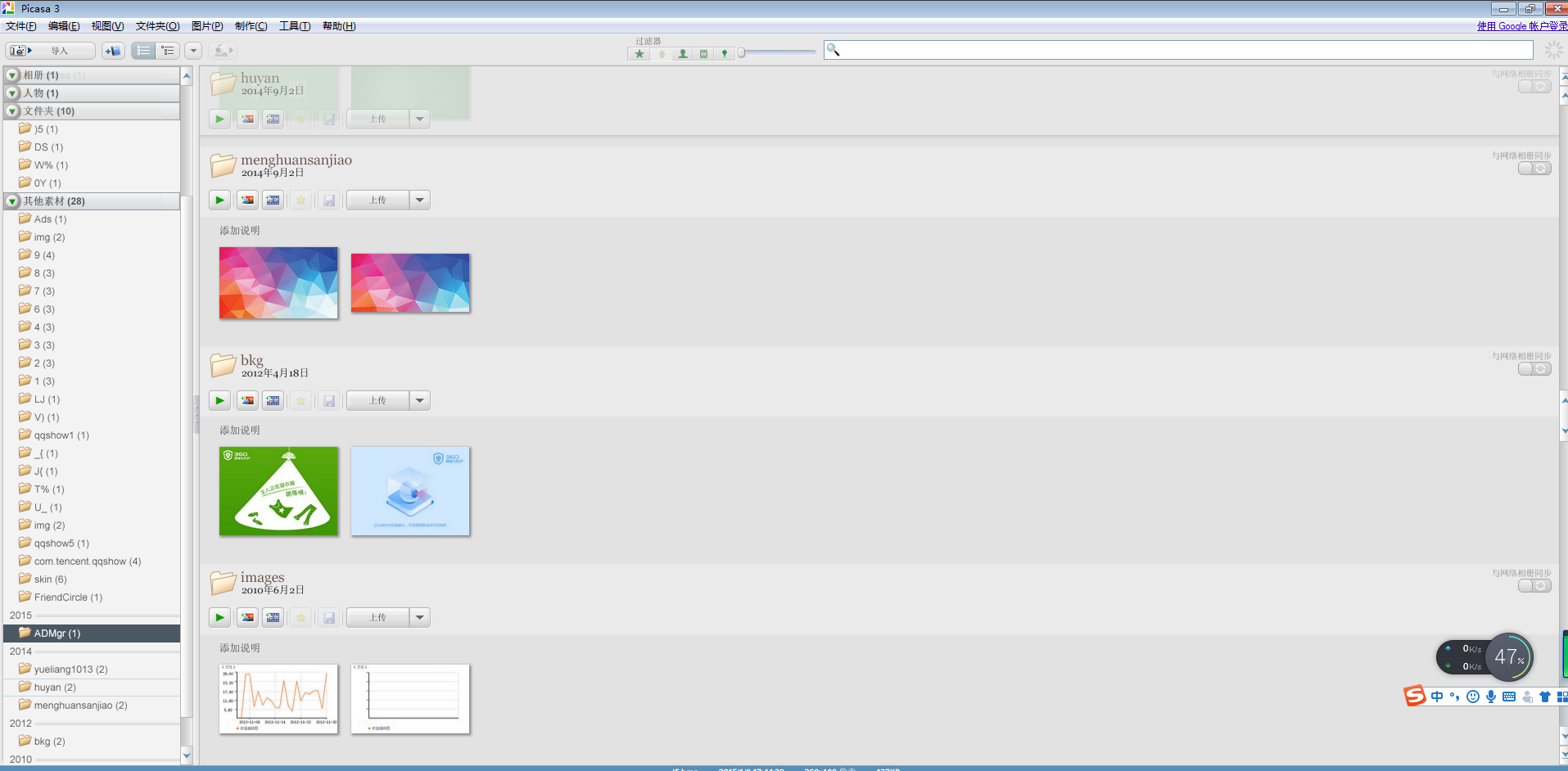
功能介绍
添加照片
使用 Picasa 可查看您计算机上已有的照片,或从照相机中导入照片。
添加您计算机上已有的照片在您下载并安装Picasa 后,便可对 Picasa 显示的照片进行总体控制。Picasa 会在您指定其搜索的文件夹中显示具有您要求其查找的文件类型的照片和视频。
导入新照片
当然,并非所有照片都位于计算机上。您可以将照片从多种来源(包括照相机、CD、存储卡、扫描仪、摄像头等等)导入 Picasa。您导入的照片会保存在您的计算机中,并会自动显示在 Picasa 中。
整理功能
Picasa会立即查找到并整理您计算机上的所有图片。
查找您已经遗忘的图片。
当您在计算机上查看、扫描图片时,Picasa 会整理整个图片集并按照日期将所有图片自动排序。
从 Picasa 移出和重命名照片。
想要清理那些杂乱的文件夹并在计算机的硬盘上转移图片?只需在 Picasa 中将图片从一个文件夹拖放到另一个文件夹即可。经您仔细检查之后,Picasa 会将您所做的更改变成永久更改。想要将图片 671056398a.jpg 的文件名更改为 Lisa.jpg?在 Picasa 中,只需几秒钟就可以完成一张图片或一组图片的重新命名。
在最新版本3.6中,Picasa 会扫描图片集中的所有照片,标识有头像的照片,并将具有相似头像的照片整理在一起。通过点击照片下的"添加名称"标签并键入此人的名称,可以轻松将名称标签一次添加到多张照片中。在标记一些图片后,您只需点击一下即可创建头像拼贴,此外您可以轻松找到具有两个相同人物的所有图片,或将名称标签上传到 Picasa网络相册。
添加标签
在 Picasa 中使用标签来标记照片以快速创建照片组。查看和共享通过标签分组的照片非常容易。这些照片可以制作成精美的幻灯片演示和电影,或者,您可以通过电子邮件将它们发送给亲朋好友。最新版本Picasa3.6 已改进了名称标签。有了名称标签,您就可以根据最重要的内容(照片中的人物)来整理照片,并且改善了添加标签的体验。只需点击照片任务栏右边的新标签按钮即可更轻松地添加快速标签 、查看图片组的标签数,和管理标签。
添加星级
给您最喜爱的照片添加金星:一眼就可认出您最喜欢的图片。Picasa 甚至还具有星标搜索功能,可在 1 秒钟之内找出整个照片集里那些好上加好的照片。
在多个相册中保存同一张图片。
Picasa 为您标记的每张照片都创建“例图”而不占用计算机空间,因此,您可以将同一张图片放在多个相册中。
受密码保护的图片集。
有没有想要自己独享的照片?您可以给任何一个 Picasa 图片集添加密码(这不会影响您和他人可在您的计算机硬盘上看到的图片)。
1、下载Picasa软件,获得一个压缩包,对其进行解压,得到exe文件,双击进入软件安装界面
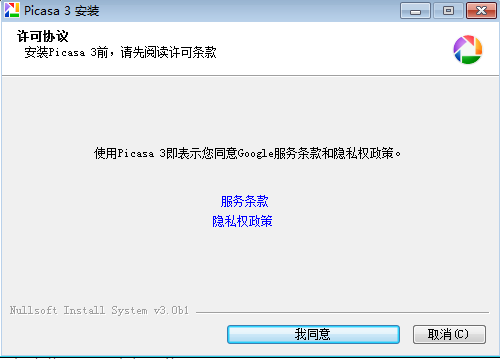
2、选择软件安装位置,我们可以点击“浏览”来更改安装位置
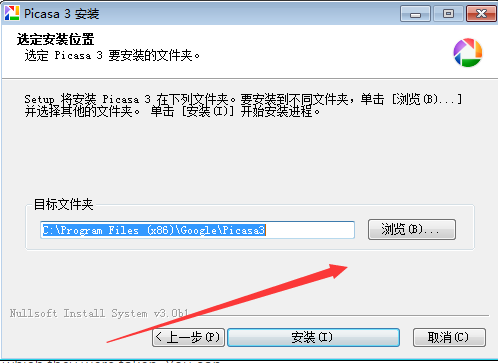
3、软件正在安装中,请耐心等待软件安装完毕
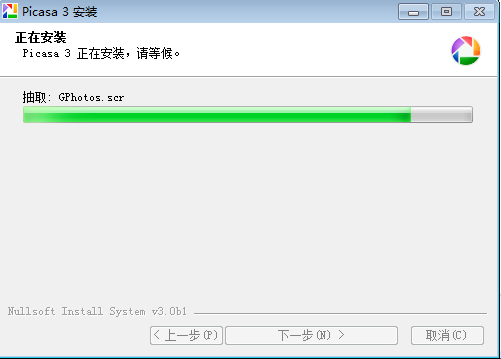
4、软件安装成功
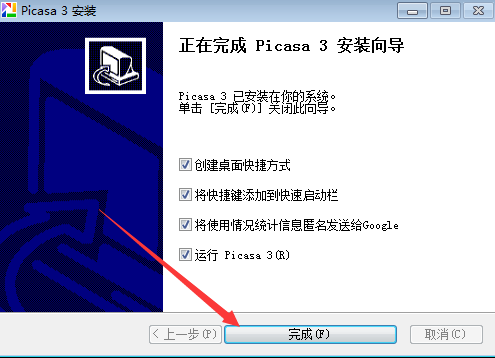
Picasa图片扫描教程
1、设置picasa选择需要扫描的文件。
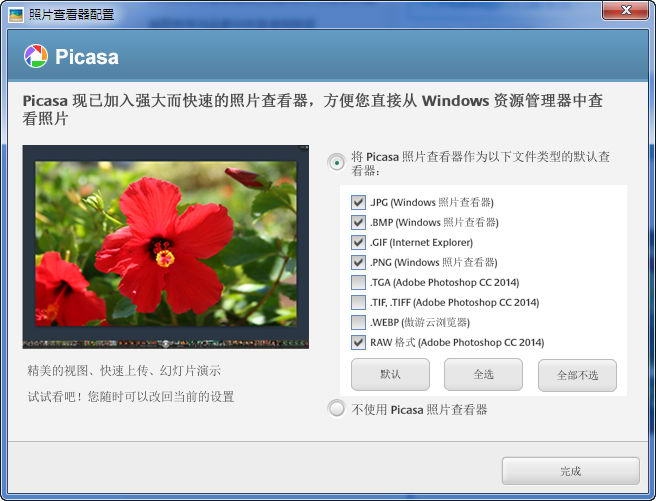
2、设定好picasa需要扫描的路径地址。

3、picasa启动后界面如下:picasa会在启动时自动扫描指定文件夹哦。
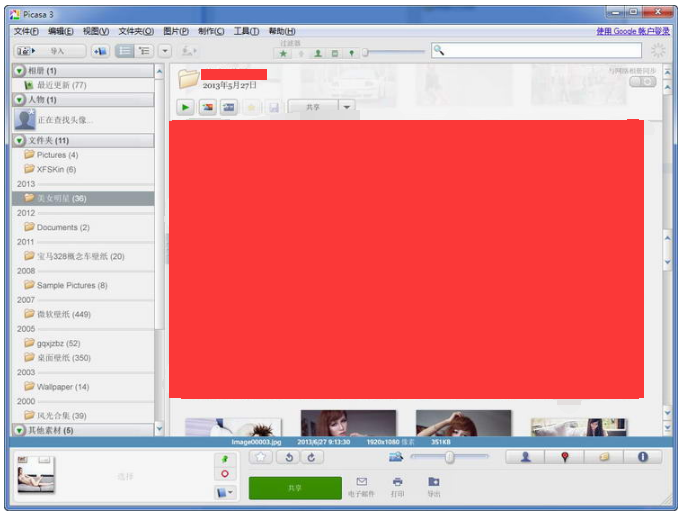
Picasa怎么给图片添加文字?
1、运行打开picasa,然后选择【文件】——【将文件添加到 picasa(F)...】
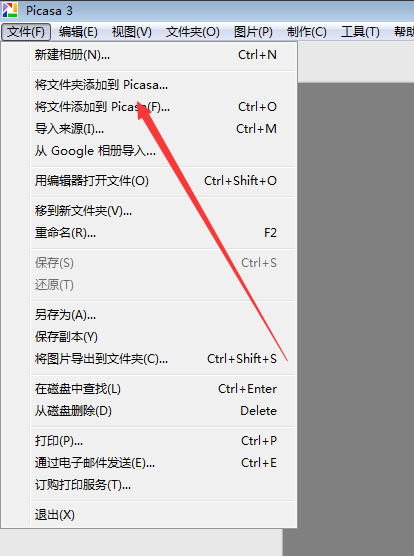
2、将需要添加文字的图片导入后选择【通常需要的修正】——【文本】
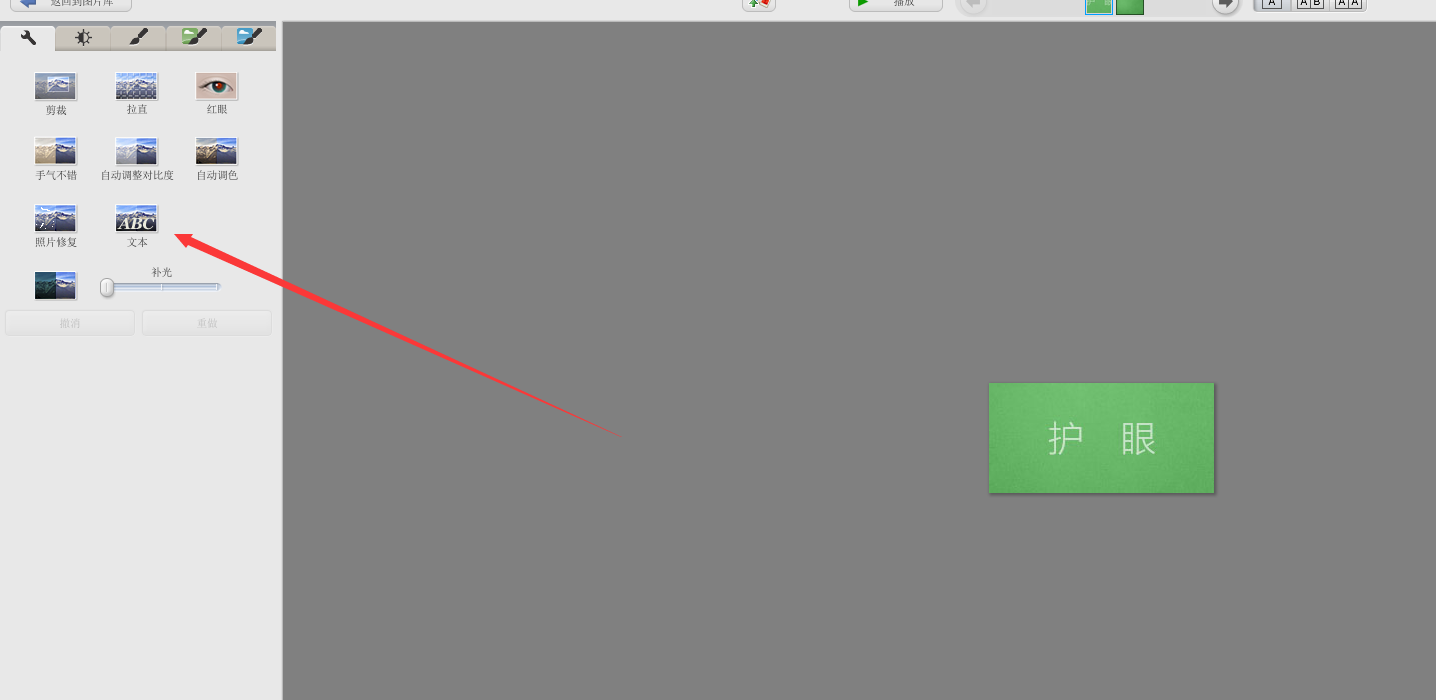
3、然后将编辑的文本对话框调出,设置自己需要的选项。
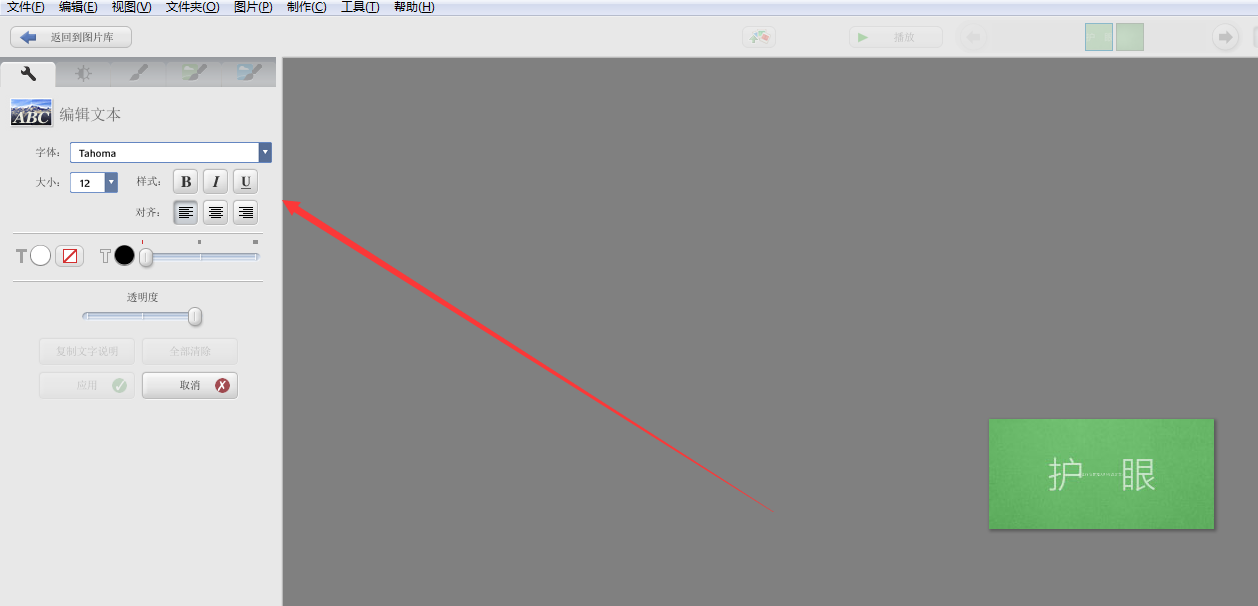
4、如:设置需要的字体、颜色、大小等。
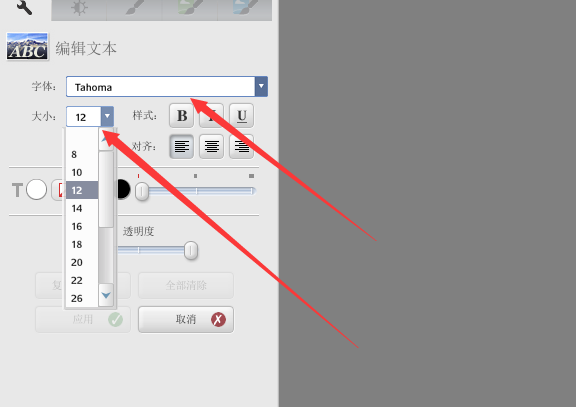
5、最后将文字调整至合适的位置保存即可。
Picasa是谷歌的照片在线备份、查看和编辑工具,后来也出了桌面版,不过随着社交网络的发展、移动端Android的兴起,Picasa也到了日子终了的时候,尤其是它的接班者Google Photos也发布了。
谷歌日前官方宣布,Picasa将正式停止服务。